X
Questo articolo è stato scritto in collaborazione con il nostro team di editor e ricercatori esperti che ne hanno approvato accuratezza ed esaustività.
Il Content Management Team di wikiHow controlla con cura il lavoro dello staff di redattori per assicurarsi che ogni articolo incontri i nostri standard di qualità.
Questo articolo è stato visualizzato 8 735 volte
Questo articolo spiega come accettare una richiesta di contatto su Skype usando un computer (Windows o Mac).
Passaggi
Metodo 1
Metodo 1 di 3:
Windows
-
1Apri Skype. Se usi Windows 10, clicca sul menu Start in fondo a sinistra, quindi sull'icona azzurra di Skype. Se hai Windows 8 o 8.1, premi ⊞ Win sulla tastiera (o scorri il dito da destra, qualora usassi uno schermo tattile) e tocca/clicca su "Skype".
-
2Accedi a Skype. Se non hai ancora effettuato l'accesso, digita il tuo nome utente e clicca su "Avanti" per digitare la password. Inserite le informazioni corrette, clicca su "Accedi".
- Se è la prima volta che usi Skype su questo computer, potrebbe apparire una finestra pop-up che ha la funzione di descrivere una caratteristica del prodotto. Clicca su "Chiudi" per continuare.
-
3Clicca sull'icona delle conversazioni recenti. Raffigura una nuvoletta di dialogo e si trova in alto a sinistra (all'interno della barra verticale grigia). Se hai una richiesta di contatto in sospeso, l'icona presenterà anche un puntino arancione.
-
4Clicca sul nome della persona che ti ha inviato la richiesta. La richiesta apparirà nella sezione "Recenti".
-
5Clicca su Accetta. La persona che ti ha inviato la richiesta verrà in questo modo aggiunta ai tuoi contatti, mentre tu verrai aggiunto ai suoi.Pubblicità
Metodo 2
Metodo 2 di 3:
Mac
-
1Apri Skype. L'icona raffigura una S bianca su sfondo azzurro. Se hai già installato Skype, la troverai nel Dock, nel Launchpad o nella cartella "Applicazioni".
- Se non hai installato Skype sul Mac, leggi questo articolo per sapere come fare.
-
2Accedi a Skype. Digita il tuo nome utente, quindi clicca su "Avanti". Inserisci la password e clicca su "Accedi".
- Se è la prima volta che usi la versione di Skype per il web, potresti vedere un messaggio di benvenuto. Leggilo e clicca su "Continua" per accedere a Skype.
-
3Clicca su Recenti. Si trova sulla sinistra del pannello, accanto alla scheda "Contatti". Le persone che ti hanno inviato una richiesta di contatto appariranno in questa lista.
-
4Clicca sul nome della persona che ha inviato la richiesta. Lo vedrai nel pannello sulla sinistra.
-
5Clicca su Accetta. Si trova nel pannello centrale. Questa azione permette di aggiungere l'utente alla tua rubrica, mentre tu verrai aggiunto alla sua. Potrete cominciare a scambiarvi subito messaggi.Pubblicità
Metodo 3
Metodo 3 di 3:
Web
-
1Accedi a https://web.skype.com in un browser. La versione web di Skype può essere usata su qualsiasi sistema operativo, inclusi MacOS, Windows e Linux.
-
2Accedi a Skype. Digita il tuo nome utente, clicca su "Avanti" e inserisci la password. Clicca su "Accedi" per entrare.
- Se è la prima volta che usi la versione web di Skype, potrebbe apparire una finestra pop-up per darti il benvenuto. Leggi il messaggio e clicca su "Inizia" per accedere a Skype.
-
3Clicca sul nome della persona che ha ti ha inviato la richiesta. Questo utente apparirà in fondo alla lista dei contatti, sulla parte sinistra dello schermo. Sotto il suo nome vedrai la frase "Stato sconosciuto".
-
4Clicca su Accetta richiesta. Si trova nel pannello centrale della versione di Skype per web. Accettata la richiesta, verrai aggiunto alla rubrica di questo utente, mentre lui verrà aggiunto alla tua.Pubblicità
Informazioni su questo wikiHow
Pubblicità
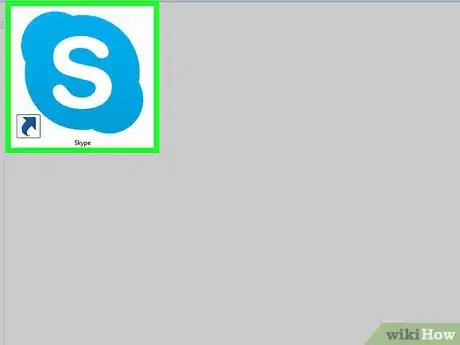
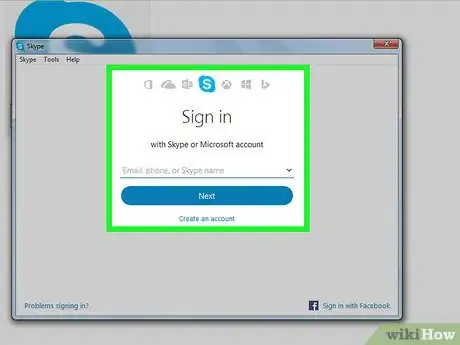
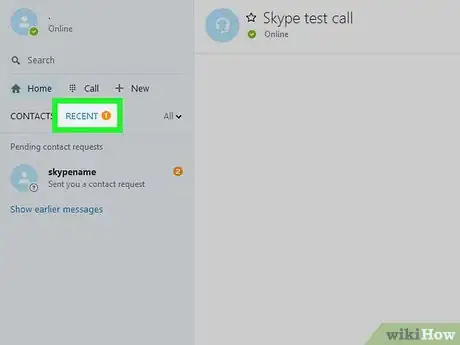
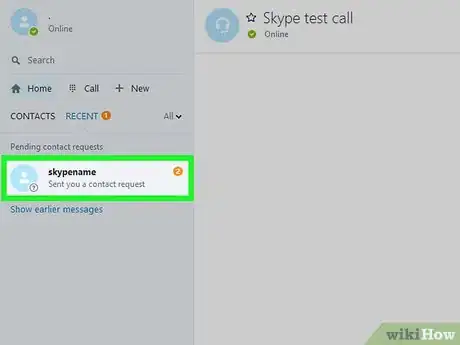
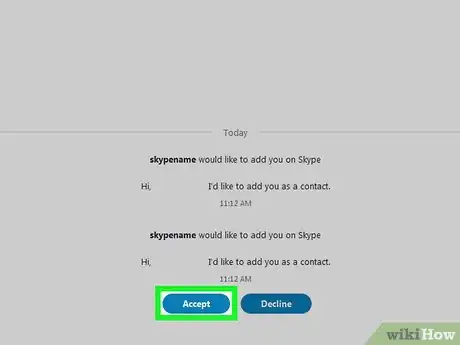
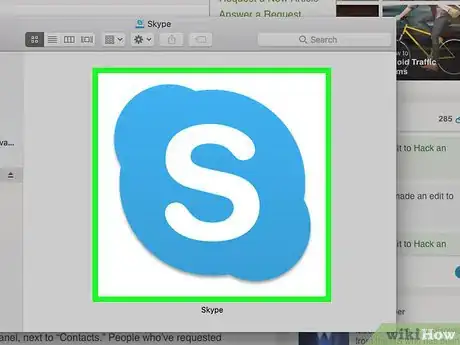
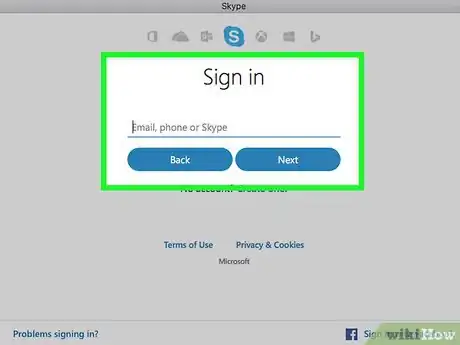
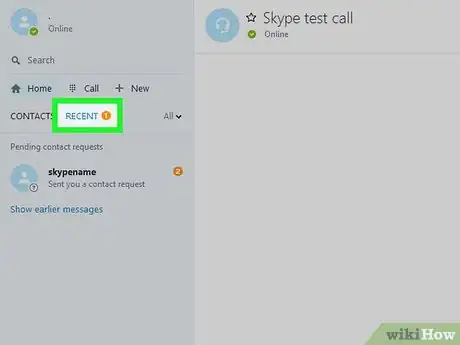
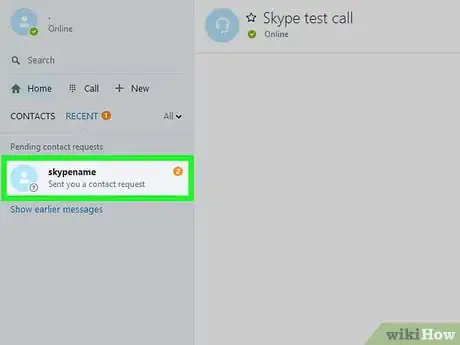
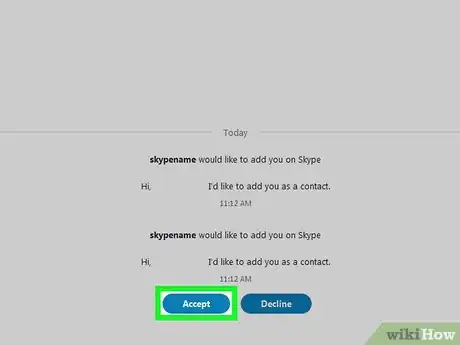
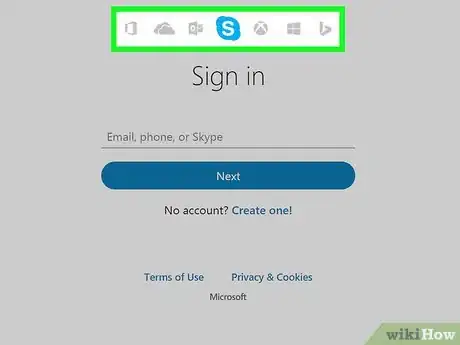
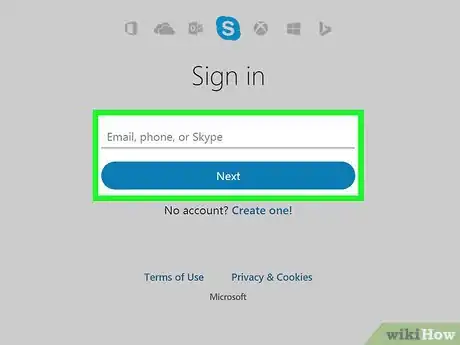
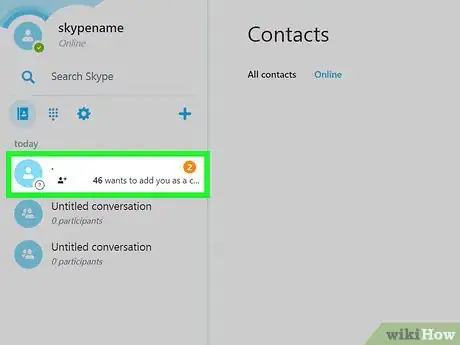
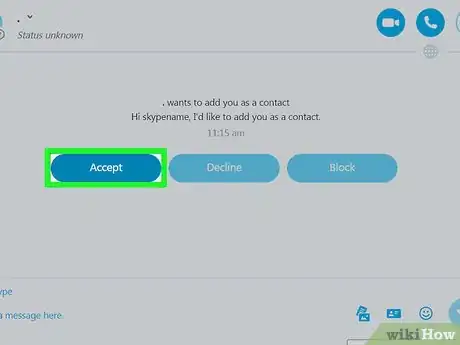

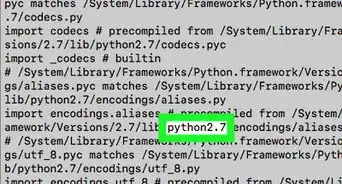

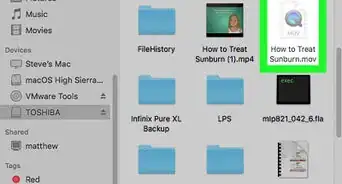
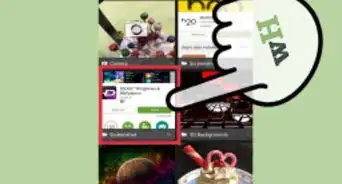
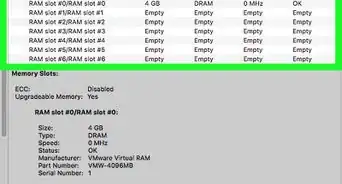



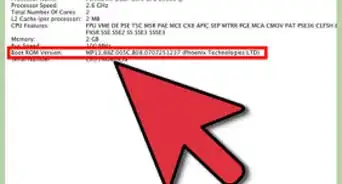
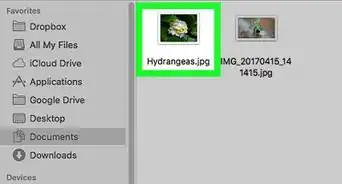



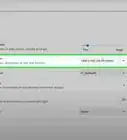
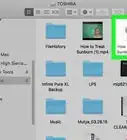

Il Content Management Team di wikiHow controlla con cura il lavoro dello staff di redattori per assicurarsi che ogni articolo incontri i nostri standard di qualità. Questo articolo è stato visualizzato 8 735 volte